En la mayoría de los casos, la configuración de Social Poster se realiza sin problemas. Sin embargo, algunas particularidades pueden causar problemas que debes tener en cuenta.
Refrescar una conexión caducada
Ten en cuenta que todas las conexiones de tus redes sociales con Social Poster se actualizan cada 60 días antes de que las conexiones caduquen de forma natural. Para refrescar las conexiones, tienes que conectarte a la herramienta Social Poster y refrescar allí tu conexión.

El cuadro de diálogo te llevará a la red social para iniciar sesión, lo que volverá a conectar el perfil con Semrush.
Si quieres recibir notificaciones cuando tus conexiones estén a punto de caducar, ve a la sección Notificaciones del menú de configuración de Social Poster.

Cómo comprobar los límites de la cuenta
Si eres miembro de la cuenta del equipo o eres propietario de una campaña de redes sociales compartida con otros usuarios, podría suceder que todos los límites del perfil social sean utilizados por otros usuarios.
Puedes comprobarlo en tu Perfil de usuario. Busca los límites de "Perfiles sociales propios" asignados a los miembros de tu equipo y ajusta el reparto entre cuentas antes de volver a intentar conectar un perfil de redes sociales.
La cuenta de Facebook/Instagram está inactiva, controlada o restringida
Facebook recomienda iniciar sesión en la aplicación de Facebook/Instagram y completar las acciones que la aplicación requiera para volver a activar la cuenta.
¿Por qué está restringida la cuenta?
Meta Business Suite requiere que cada activo se comparta con el "Socio" relacionado con una cuenta de Facebook o Instagram. Es especialmente relevante para las agencias que trabajan con clientes.
Si no puedes permitir todos los permisos dentro de Facebook, tendrás que añadirte como socio. También puedes encontrarte con este problema si intentas publicar a través de Social Poster, pero sale un error pidiéndote actualizar Facebook o Instagram sin que aparezca el mensaje "revisar conexión de la cuenta".
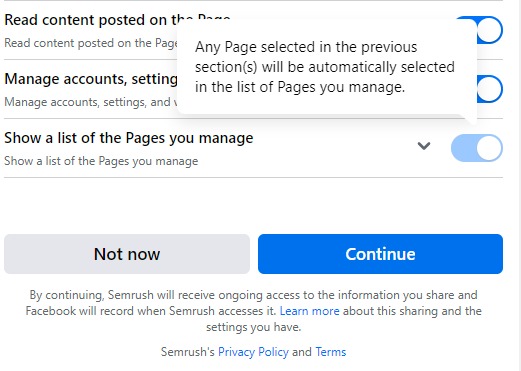
Para solucionarlo, el cliente debe:
Entrar en Meta Business Suite. En la parte superior izquierda, haz clic en el desplegable para buscar tu empresa. Pulsa el icono del engranaje para ir a Configuración.
En la sección Usuarios, haz clic en Socios. Haz clic en Añadir y luego en Proporcionar acceso a un socio a tus activos.
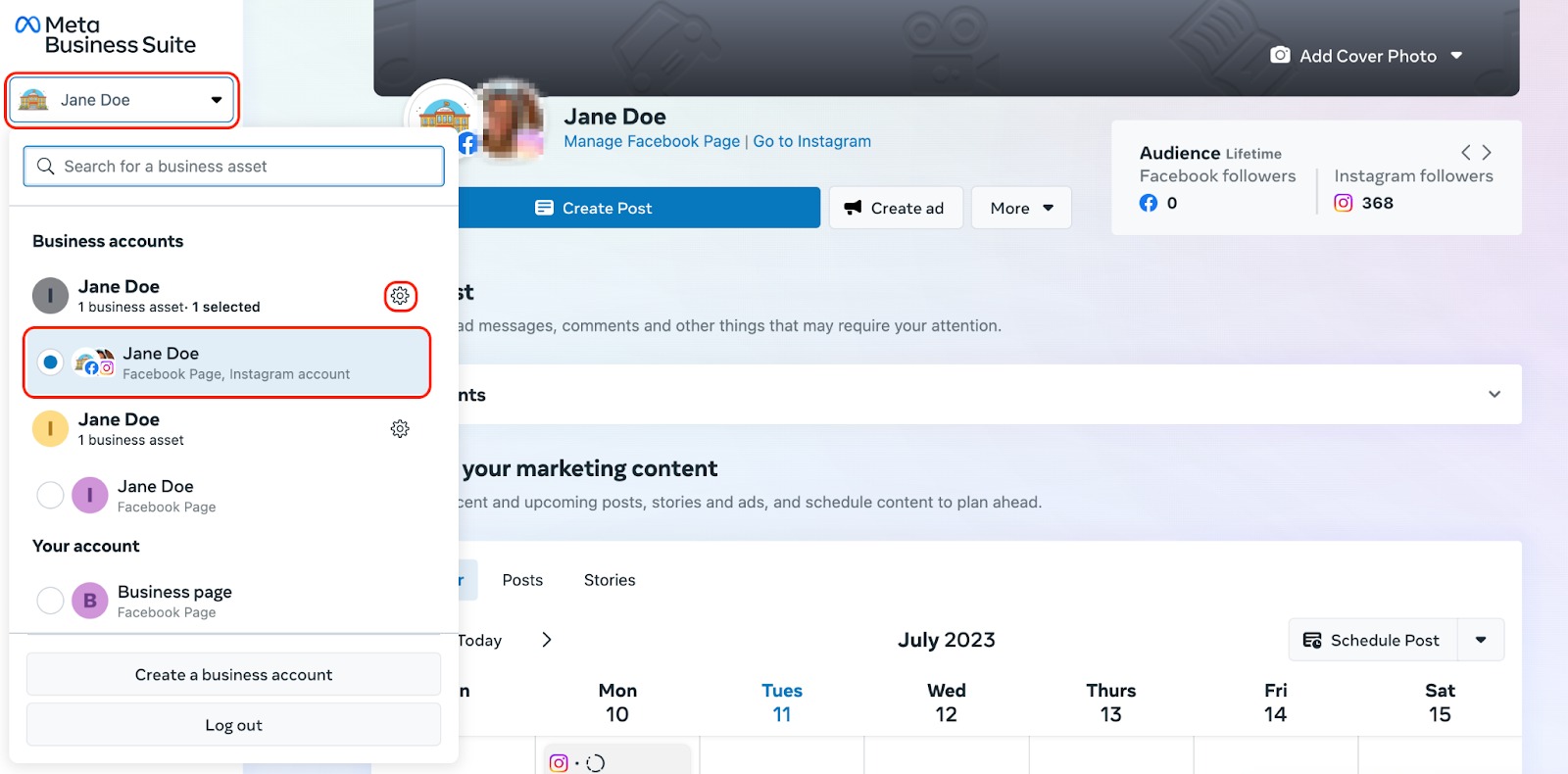
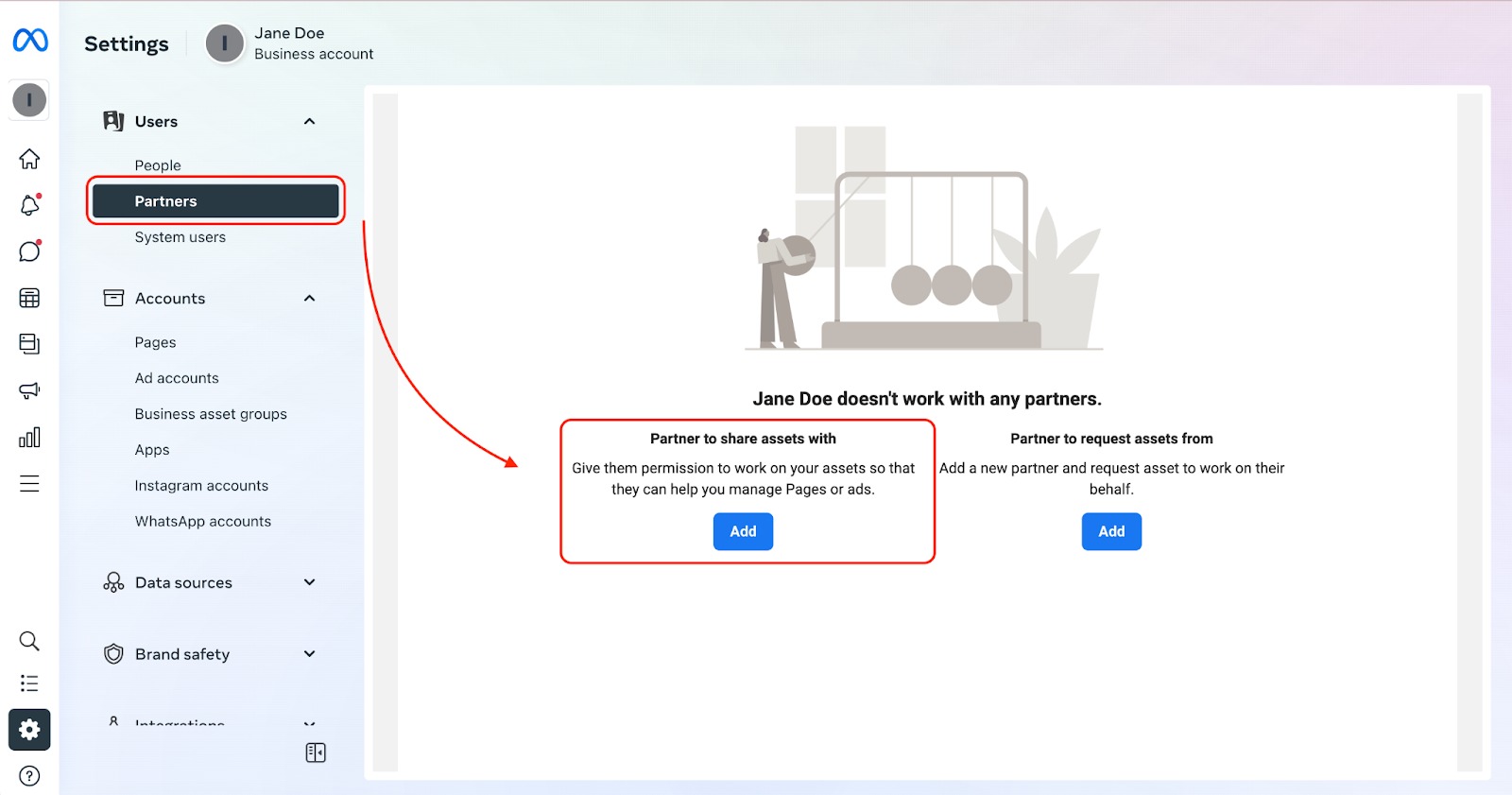
Cuando añadas un nuevo socio, escribe el ID de empresa del socio en la ventana de configuración. A continuación, puede que tengas que asignar los activos relevantes para incluir Facebook y/o Instagram. Aquí tendrás la opción de establecer los permisos adecuados. En la mayoría de las agencias se recomienda dar todos los permisos.
A continuación, la agencia debería:
Proporcionar tu ID de socio al cliente, actualizar la página para verificar que se han recibido los activos y asignar miembros del equipo a estos activos.
Dentro de Meta Business Suite, haz clic en Configuración y luego en Activos comerciales. Verás una lista de todos los activos para los que terceros o clientes han concedido permisos. Haz clic en un activo y accede a la página en la ventana que se muestra. A continuación, haz clic en "Añadir personas" para añadir a los miembros de tu equipo con los permisos pertinentes.
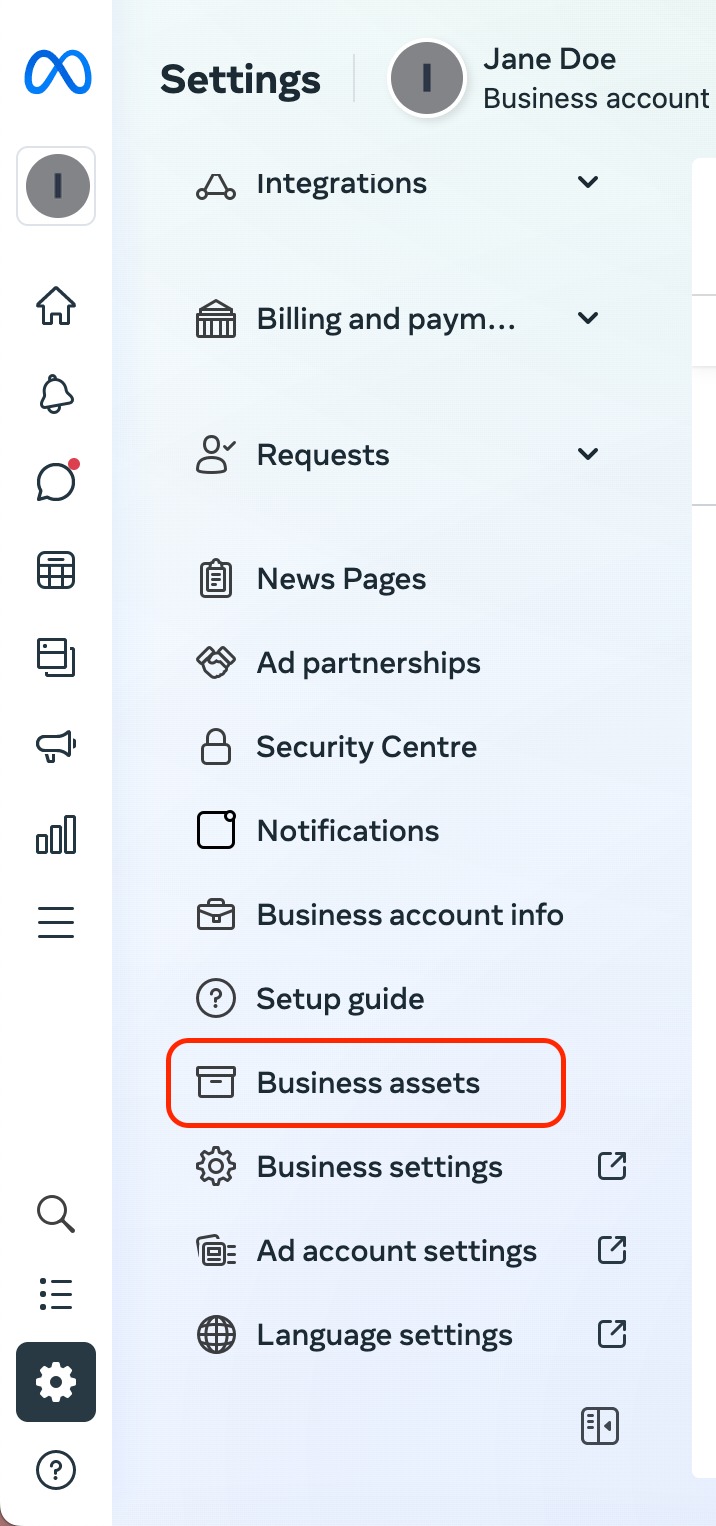
Vuelve a Semrush y actualiza las integraciones que antes no funcionaban. Ahora deberías poder publicar contenido desde Semrush.
Si tienes problemas para conectar tu página de Facebook a Social Poster, suele ser por varias razones. Esto es lo que se puede hacer para evitar o solucionar los errores de conexión:
La primera razón por la que puedes estar teniendo problemas con Facebook es que no has proporcionado a Semrush todos los permisos necesarios.
Por suerte, se trata de un problema bastante fácil de resolver. Lo primero que tienes que hacer es iniciar sesión en tu perfil de Facebook (que tiene los permisos necesarios), luego navegar hasta tu configuración y buscar integraciones de negocios. Una vez que estés en la sección de integraciones empresariales de tu perfil de Facebook, revoca el acceso a la aplicación de Semrush y, a continuación, vuelve a entrar en tu Social Poster e intenta conectarte de nuevo a tu cuenta de Facebook.
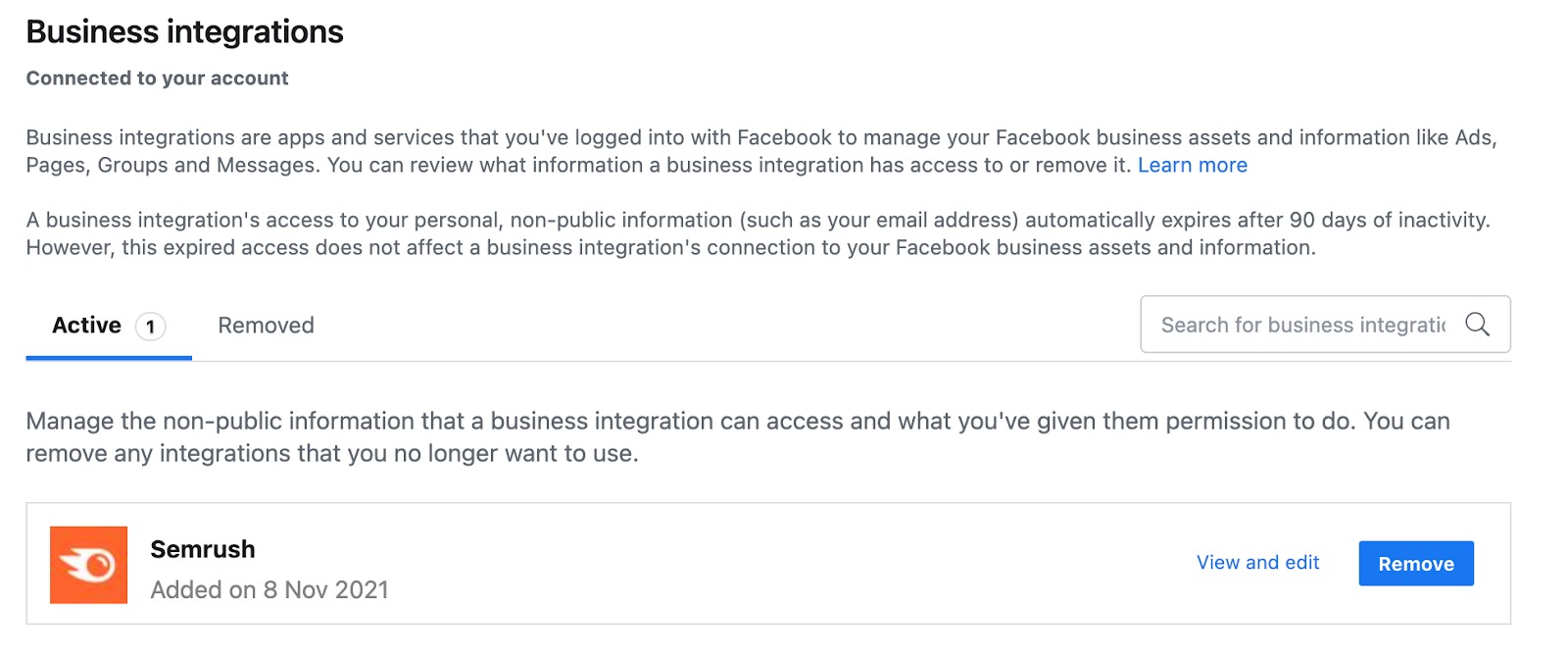
Asegúrate de que permites todos los permisos que te pedimos y estarás listo.
Si eres administrador de varias páginas, tienes que elegir todas las páginas que están o estarán conectadas a todas las carpetas de Semrush cuando conectes la cuenta en una de tus carpetas. Por ejemplo, si tienes dos carpetas y eres administrador de dos páginas diferentes, tienes que seleccionar ambas páginas cuando configures campañas en tus carpetas. Si ya habías conectado la página 1 en la carpeta 1 y, al conectar la carpeta 2 a la página 2, seleccionas sólo la página 2 (y deseleccionas la página 1), esto provocará la desconexión de la página 1 en la carpeta 1.
Ten en cuenta que no utilizamos, almacenamos ni obtenemos ninguno de tus datos personales de tu perfil de Facebook.
La segunda razón por la que es posible que no puedas conectarte es que ya hayas iniciado sesión en Facebook pero con una cuenta diferente. Debes volver a comprobar que la cuenta que tiene los permisos concedidos está conectada.
Si no es así, intenta salir de tu perfil de Facebook y volver a entrar con la cuenta correcta.
Por último, existen varios niveles y tipos de permisos para tu perfil de Facebook. En algunos casos, puede que sólo tengas permiso para publicar y no para analizar. Si descubres que este es el caso, debes ponerte en contacto con un administrador de página que pueda promover tu acceso para obtener todos los permisos.
Ten en cuenta que solo veremos la lista de páginas en las que eras el administrador cuando conectaste la cuenta. No veremos las nuevas páginas de las que te conviertas en administrador después de conectar tu cuenta. Si es así, tienes que revocar el acceso a la aplicación de Semrush y, a continuación, volver a Social Poster e intentar conectarte de nuevo a tu cuenta de Facebook.
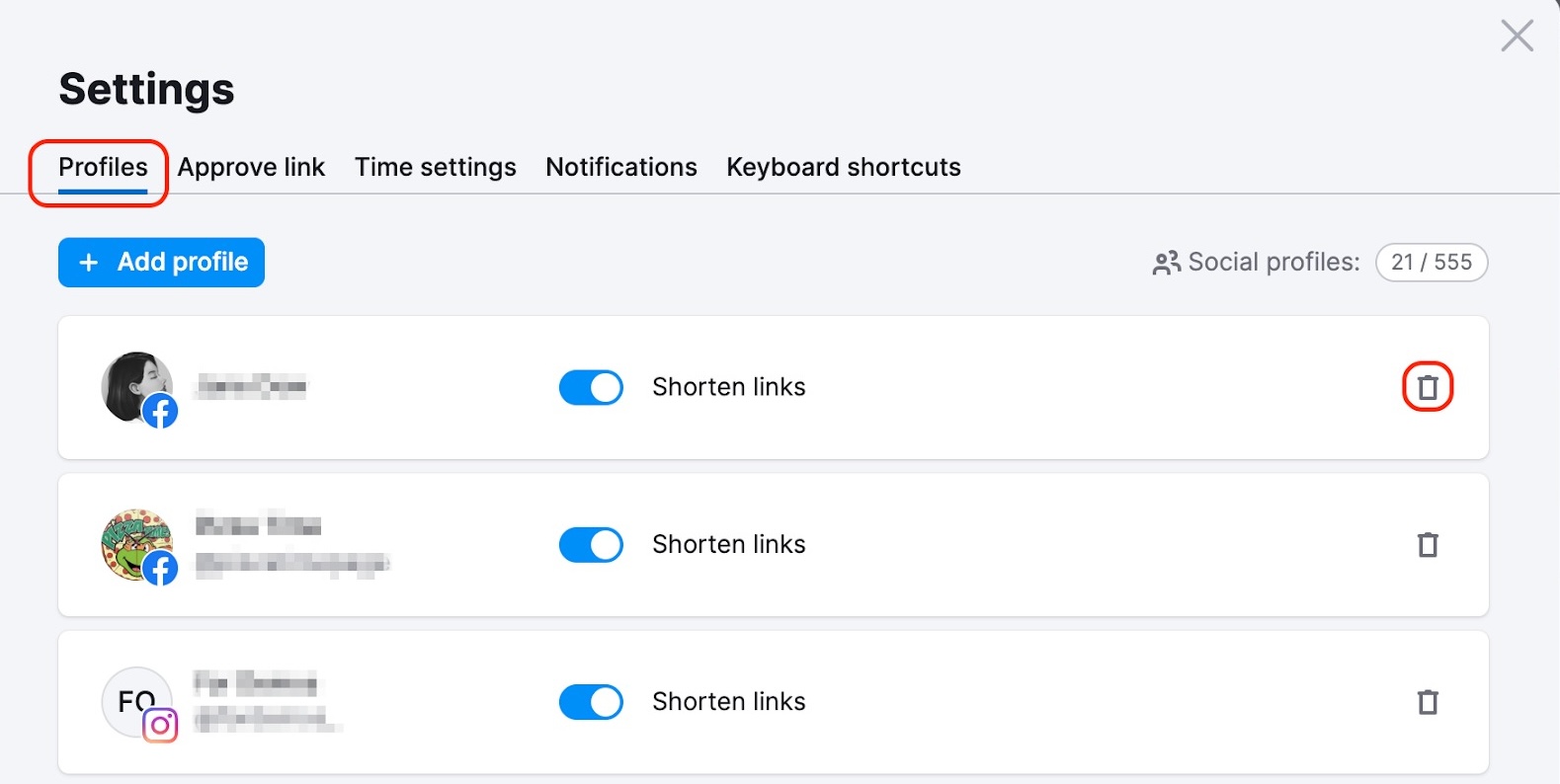
A continuación, vuelve a conectar el perfil desde cualquiera de las páginas de Social Poster.
Si tienes problemas con la carga de datos, tendrás que ir a tu página de Integraciones empresariales de Facebook y eliminar Semrush de tu lista de integraciones.
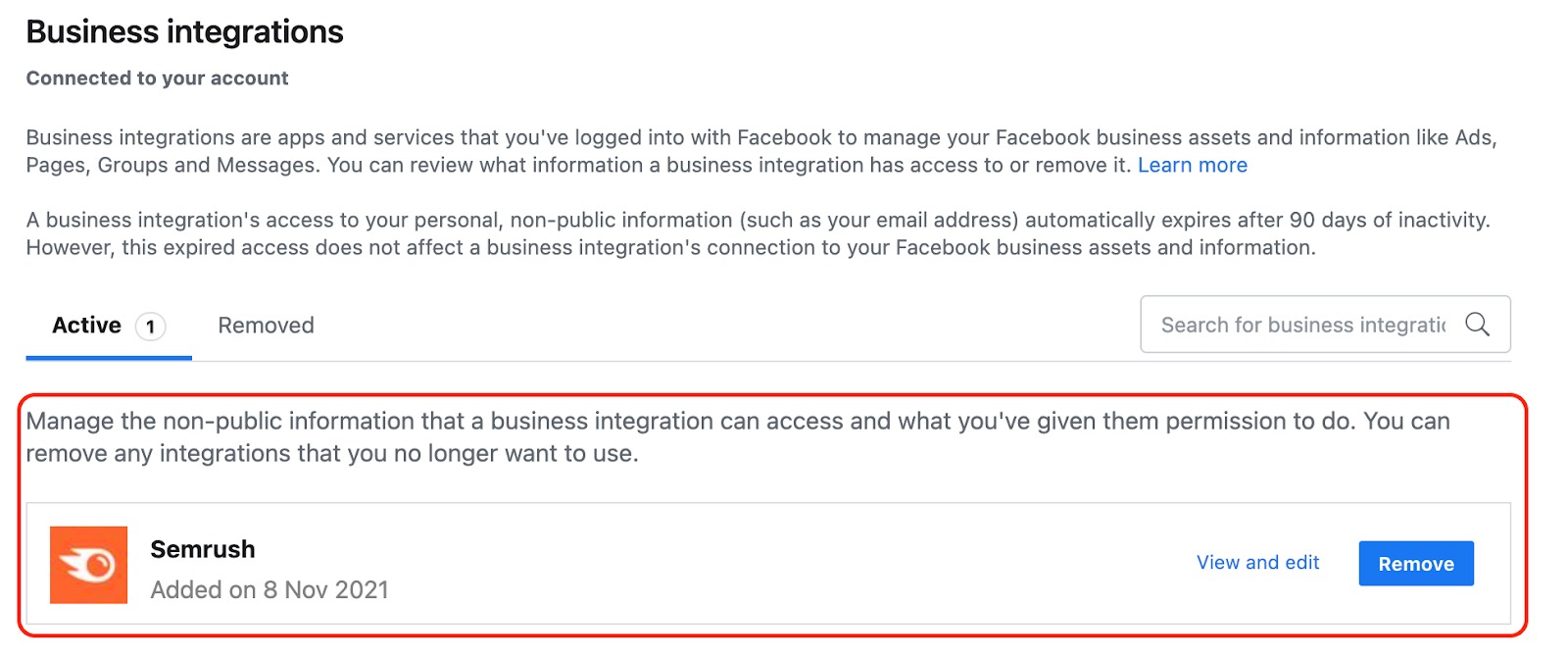
Ten cuidado y no elimines ningún contenido que hayas publicado.
A continuación, vuelve a conectar tu cuenta como se ha descrito anteriormente.
- La cuenta se ha conectado correctamente, pero persiste la notificación "Conexión expirada" (por ejemplo, cada vez que intentas publicar un post),
- La cuenta se ha conectado correctamente, pero la herramienta te pide continuamente que actualices el acceso a una página,
- Estás seguro de que tienes pleno acceso a una página, pero sigue sin estar visible durante el proceso de conexión.
Para las cuentas de empresa de Instagram, las casillas de verificación deben estar activadas no solo para tu cuenta de Instagram, sino también para la página de empresa de Facebook.
Esta es la lista de secciones que deben tener todos los permisos concedidos:
- Gestionar y acceder a conversaciones de Páginas en Messenger
- Crear y gestionar contenidos en tu Página
- Gestionar los comentarios de tu Página
- Leer contenido publicado en la Página
- Crear y gestionar anuncios para tu Página
- Gestionar cuentas, ajustes y webhooks para tu Página
- Leer el contenido de los usuarios en tu Página
- Mostrar una lista de las Páginas que gestionas
Es posible que aparezca el mensaje de error "El acceso a tu página está temporalmente restringido hasta que completes la autorización de publicación".
Para solucionarlo, abre Facebook, luego abre la lista de perfiles y selecciona el perfil "Temporalmente restringido". A continuación, haz clic en "Empezar" y sigue las instrucciones.
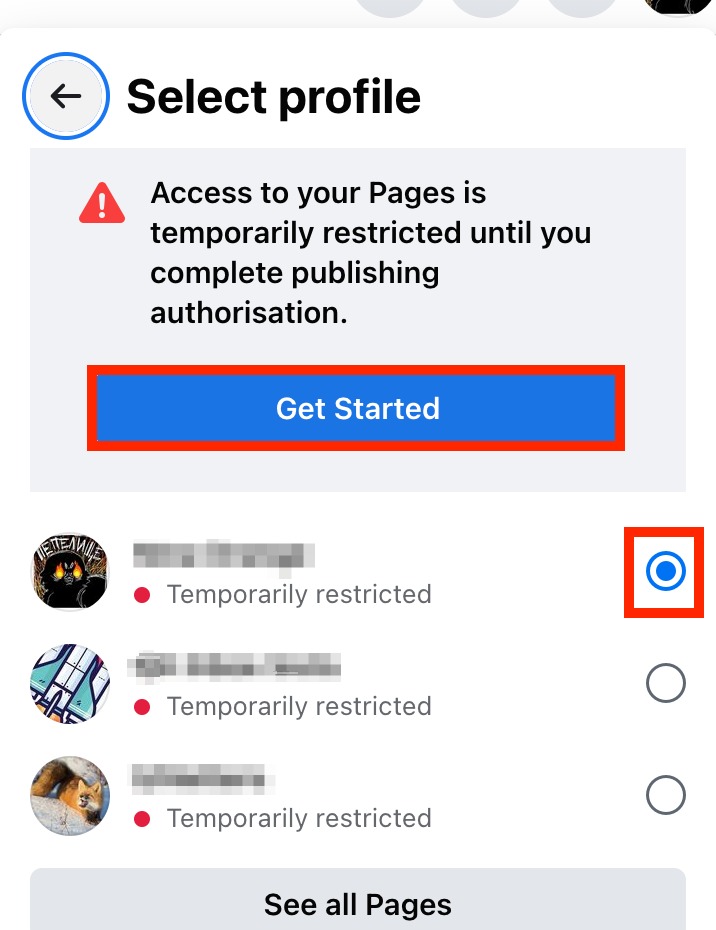
La situación con Instagram es casi la misma que con Facebook, excepto por un paso.
La integración con Instagram solo está disponible para los perfiles de empresa de Instagram. Para utilizar Social Poster, elige "Cambiar a cuenta profesional" en la configuración de tu cuenta de Instagram.
Si tu cuenta no se reconoce correctamente, prueba a cambiarla a Personal y luego a Profesional una vez más.
Para evitar más problemas de conexión, también te recomendamos que te asegures de que la autenticación de dos factores está activada en tu cuenta de Instagram.
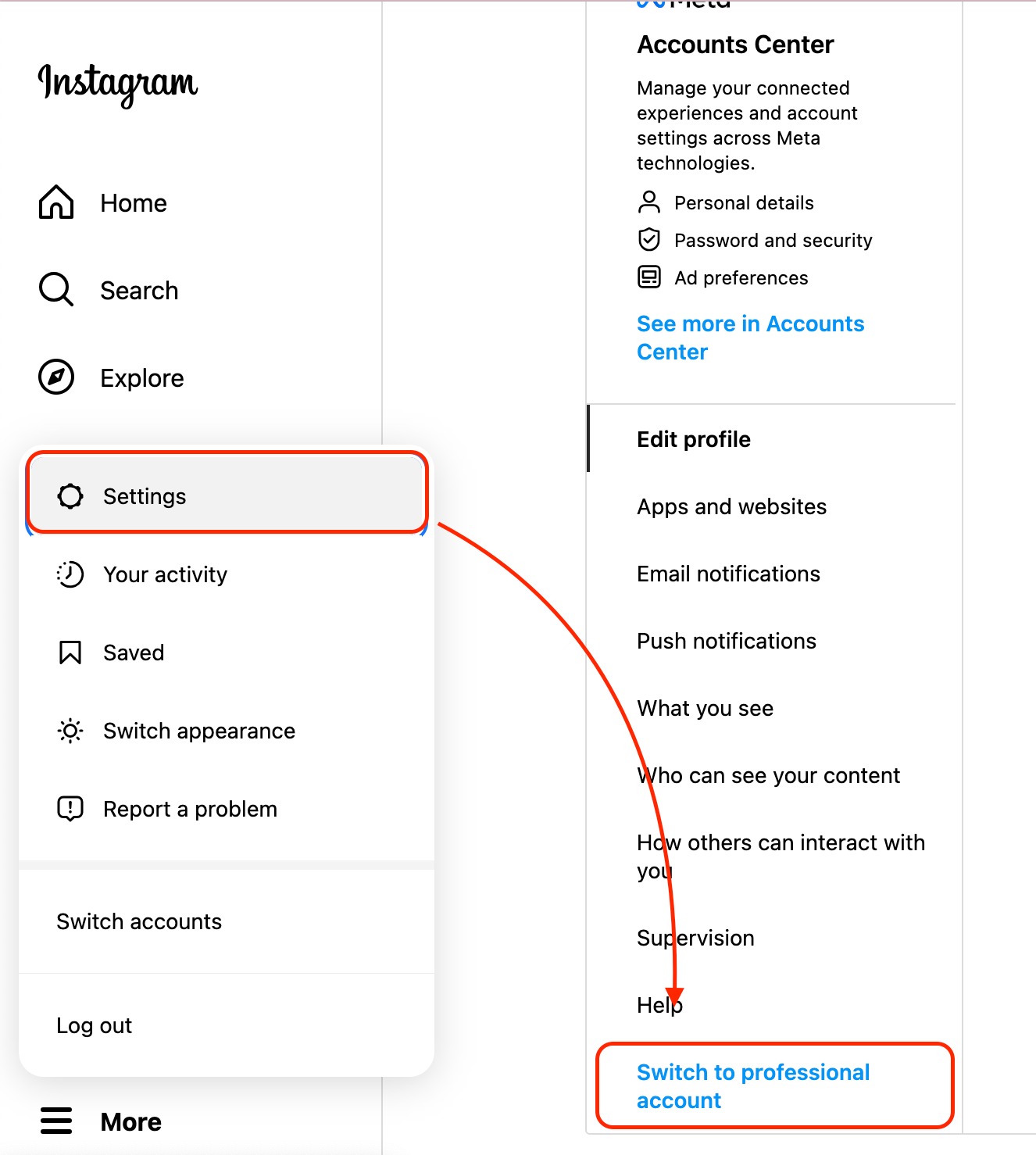
A veces, el error de conexión se repite sin motivo aparente y sin que sea culpa de Semrush. Aquí tienes una lista de acciones que aún pueden ayudar a arreglar el problema:
Cambia tu cuenta de Instagram a Personal y luego de nuevo a Profesional.
Desvincula tu cuenta de Instagram de tu cuenta de Facebook utilizando el botón Eliminar en la sección de Facebook del menú Ver más en el Centro de cuentas. A continuación, vuelve a vincular la cuenta de Instagram con Facebook e intenta configurar de nuevo la integración de Semrush.
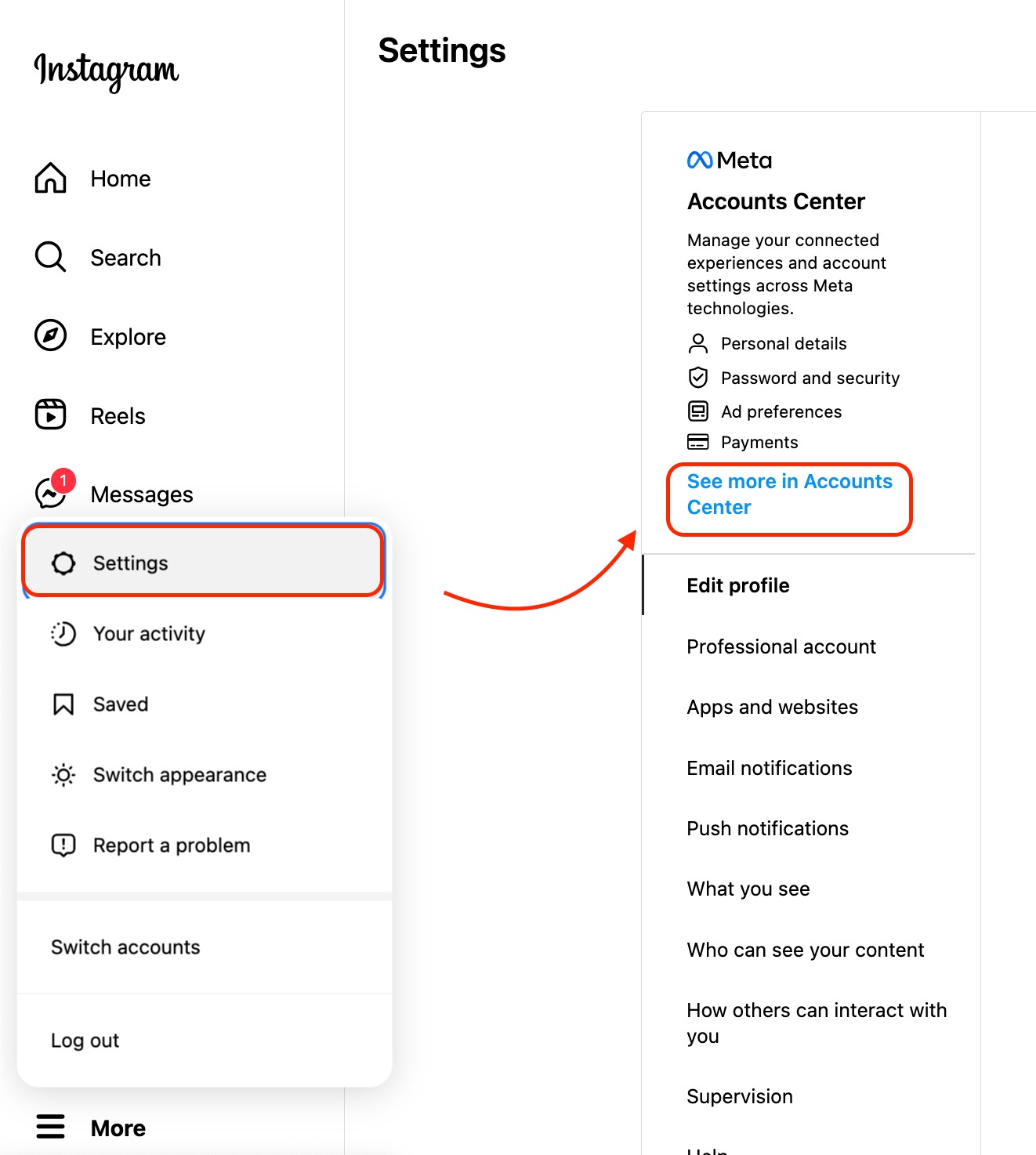
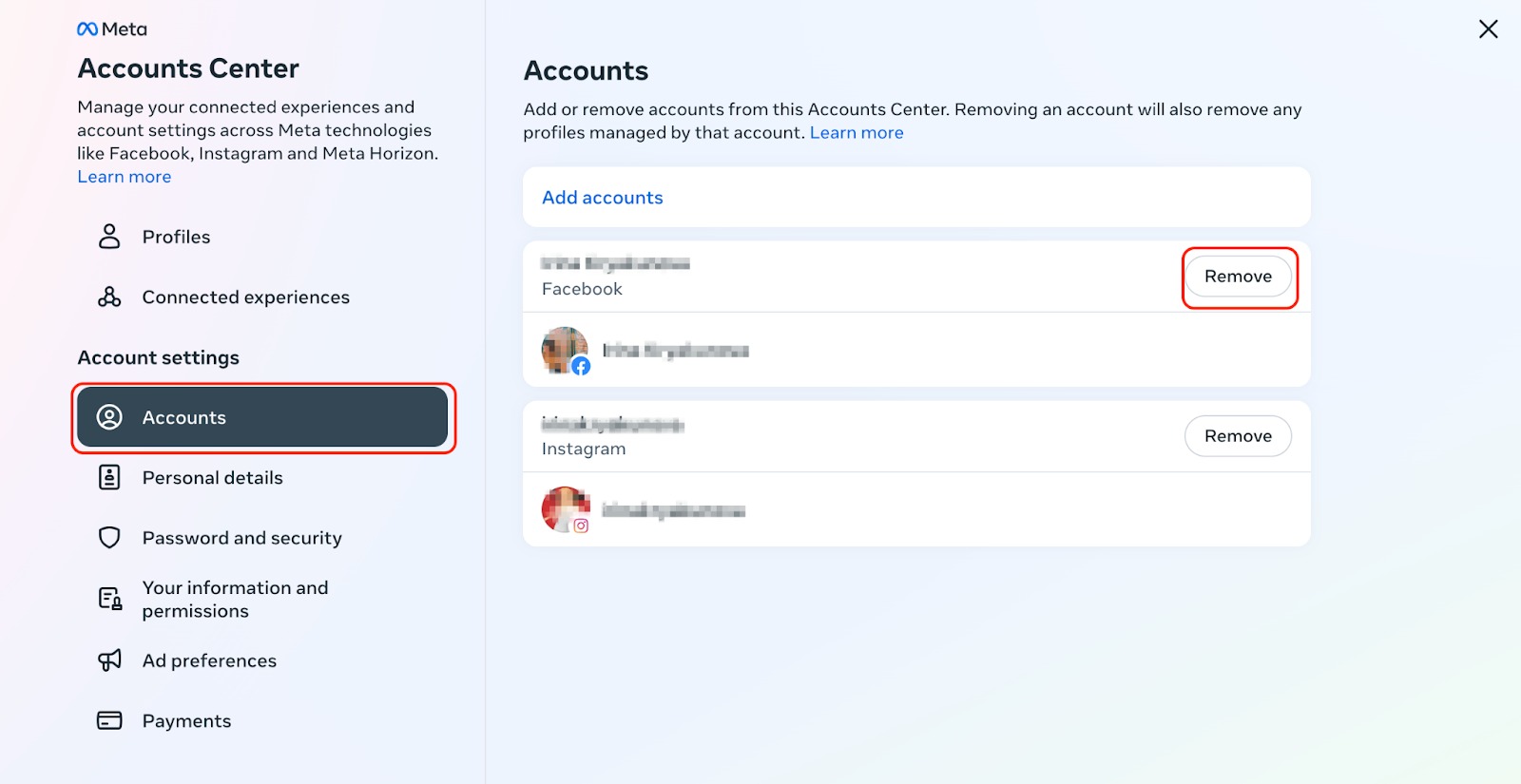
Si estás intentando conectar una cuenta de Instagram de empresa a Social Poster, pero el perfil no está en la lista, puede que tengas que revisar la conexión de la cuenta.
Comprueba si tienes una notificación de "Conexión de revisión" en la sección de configuración de Facebook. Si es así, haz clic en el botón para revisar la conexión.
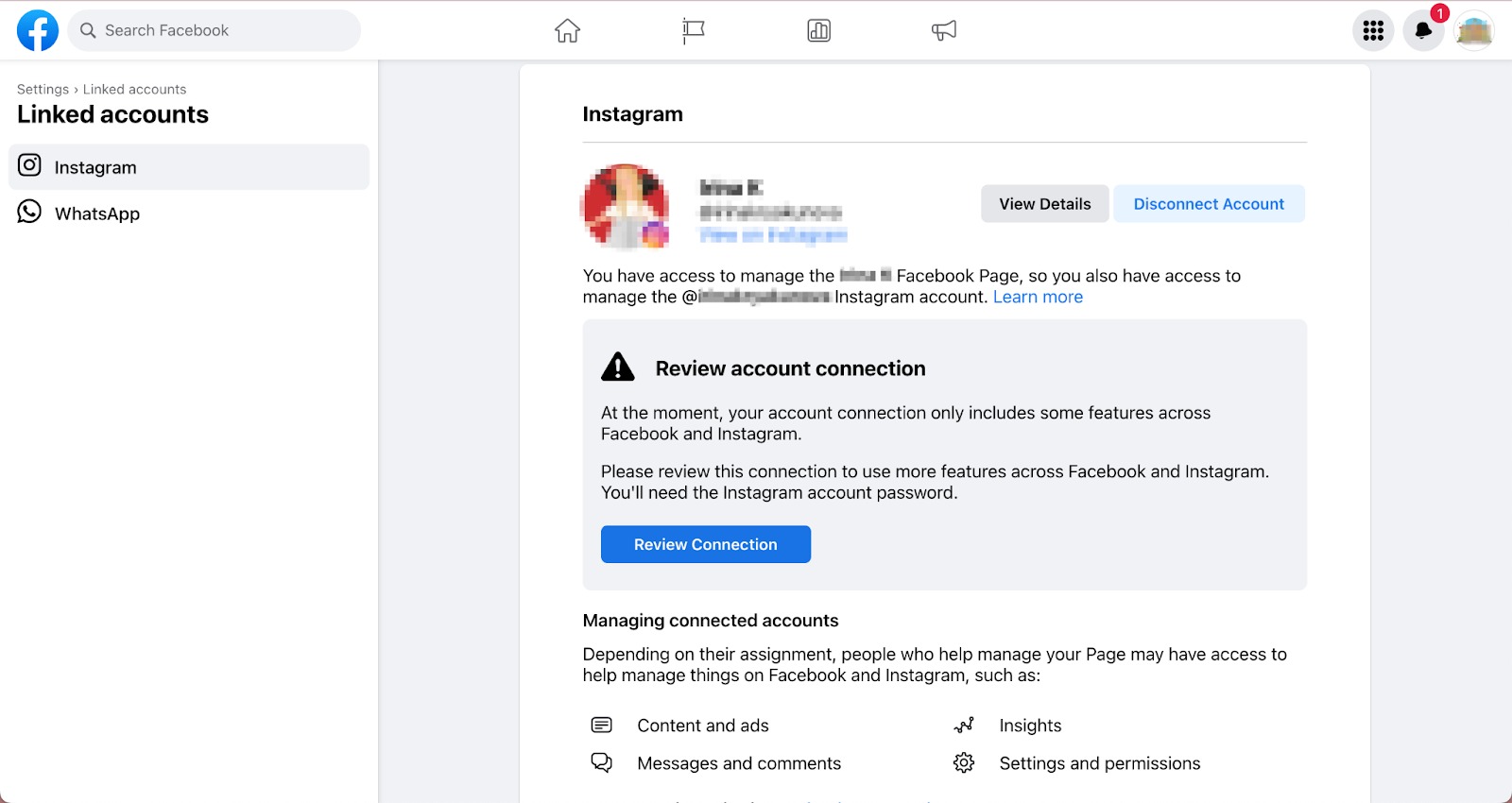
Por suerte, ni nuestro equipo ni nuestros usuarios han tenido nunca problemas para conectar YouTube o Pinterest a Social Poster.
Sin embargo, si tienes algún problema con estas redes, consulta las instrucciones para revocar el acceso que aparecen a continuación.
Para solucionar el problema de conexión con tu perfil de LinkedIn, te sugerimos que revoques el acceso a la aplicación de Semrush y vuelvas a concederlo.
Abre los Ajustes de tu perfil y selecciona Privacidad de Datos. Allí, selecciona Otras aplicaciones y Servicios permitidos. Como opción, puedes utilizar este enlace para llegar rápidamente a la carpeta final.
En Servicios permitidos, busca la aplicación SemrushSMMTool y elimínala. Después, intenta conectar de nuevo tu perfil de LinkedIn a Semrush.
Para revocar el acceso de Semrush a tu cuenta de Pinterest, sigue este enlace o ve a Configuración y selecciona Aplicaciones para encontrar la aplicación Semrush y desconectarla.